6 روش برتر برای رفع مشکل فیس بوک مسنجر به من اجازه نمی دهد در اندروید و آیفون وارد شوم
در این مقاله تخصصی از مجله 98zoom میخواهیم از 6 روش برتر برای رفع مشکل فیس بوک مسنجر به من اجازه نمی دهد در اندروید و آیفون وارد شوم
با شما صحبت کنیم ، پس با یک مقاله مفید و آموزشی دیگر از تیم نود و هشت زوم همراه ما باشید :
اپلیکیشن مسنجر بخش کلیدی شبکه های اجتماعی فیسبوک است. جدا از ویژگی های معمول پیام رسانی، این برنامه به شما امکان می دهد تماس های صوتی و تصویری برقرار کنید، داستان ها را به اشتراک بگذارید، با کسب و کارها ارتباط برقرار کنید و کارهای بیشتری انجام دهید. با این حال، اگر مسنجر از ابتدا به شما اجازه ورود به حساب خود را ندهد، ممکن است نتوانید هیچ یک از این کارها را انجام دهید.

وقتی مسنجر نتواند شما را به سیستم وارد کند، ممکن است خطاهایی مانند «عدم تکمیل درخواست» را نمایش دهد. لطفاً بعداً دوباره امتحان کنید، یا «خطای غیرمنتظرهای روی داد. لطفا برای وارد شدن مجددا سعی کنید.' اگر با خطاهای مشابه مواجه هستید، در اینجا چند راه حل وجود دارد که باید امتحان کنید.
1. برنامه مسنجر را اجباری ببندید و دوباره باز کنید
گاهی اوقات، اشکالات موقت در برنامه مسنجر می تواند منجر به خطاهای ورود به سیستم و مشکلات عملکرد شود. در بیشتر موارد می توانید با بستن اجباری برنامه مسنجر و باز کردن مجدد آن، چنین اشکالاتی را برطرف کنید. این همه فرآیندهای مرتبط با برنامه را خاتمه می دهد و شروعی تازه به آنها می دهد.
برای بستن اجباری مسنجر در اندروید، روی نماد برنامه آن را طولانی فشار دهید و از منوی ظاهر شده روی نماد اطلاعات ضربه بزنید. در صفحه اطلاعات برنامه، روی گزینه توقف اجباری ضربه بزنید.


اگر از مسنجر در آیفون خود استفاده می کنید، انگشت خود را از پایین صفحه به بالا بکشید (یا دکمه صفحه اصلی را دو بار فشار دهید) تا تغییر دهنده برنامه ظاهر شود. برای بستن کارت مسنجر، انگشت خود را به سمت بالا بکشید.

مسنجر را مجددا راه اندازی کنید و ببینید آیا می توانید وارد حساب خود شوید یا خیر.
2. اپلیکیشن مسنجر را به روز کنید
اگر از نسخه قدیمی برنامه استفاده می کنید، ممکن است برنامه مسنجر به شما اجازه ورود به سیستم یا عملکرد را ندهد. برای جلوگیری از این امر، فیس بوک توصیه می کند که از به روزترین نسخه برنامه مسنجر استفاده کنید.
برای بررسی بهروزرسانیهای برنامه مسنجر، به Play Store یا App Store در تلفن خود بروید و برنامه را جستجو کنید.
پس از به روز رسانی، مسنجر باید به شما اجازه ورود به حساب کاربری خود را بدهد.
3. پاک کردن کش برنامه مسنجر (اندروید)
حافظه پنهان برنامه قدیمی یا خراب می تواند عملکرد برنامه را در اندروید شما مختل کند و مشکلاتی ایجاد کند. پاک کردن حافظه نهان برنامه موجود راهی موثر برای مقابله با چنین مسائلی است. برای پاک کردن کش برنامه مسنجر در اندروید خود، از این مراحل استفاده کنید.
مرحله 1: روی نماد برنامه مسنجر به مدت طولانی فشار دهید و از منوی ظاهر شده روی نماد «i» ضربه بزنید.

گام 2: به Storage بروید و روی گزینه Clear cache در گوشه سمت راست پایین ضربه بزنید.


4. اتصال VPN را به طور موقت غیرفعال کنید
اتصال VPN همچنین می تواند در فرآیند ورود به سیستم در برنامه مسنجر اختلال ایجاد کند. از آنجایی که VPN ها موقعیت مکانی شما را جعل می کنند، مسنجر ممکن است تلاش های شما را برای ورود به سیستم مسدود کند. اگر اینطور است، می توانید به طور موقت اتصال VPN خود را غیرفعال کنید و ببینید که آیا این کمک می کند یا خیر.

پس از ورود به برنامه مسنجر، در صورت تمایل می توانید اتصال VPN را در تلفن خود دوباره فعال کنید.
5. وضعیت سرور مسنجر را بررسی کنید
مسنجر مانند هر سرویس دیگری مستعد قطع شدن سرور است. برای بررسی این امکان، می توانید به وب سایتی مانند Downdetector مراجعه کنید. همچنین به شما می گوید که آیا مشکل به یک منطقه خاص محدود شده است یا خیر.

اگر سرورها خراب هستند، کاری نمی توانید انجام دهید جز اینکه منتظر بمانید تا مسنجر مشکل را برطرف کند.
6. از تمام جلسات خارج شوید و رمز عبور خود را تغییر دهید
هنوز شانسی ندارید؟ وقت آن است که از تمام جلسات مسنجر خارج شوید و رمز عبور حساب خود را بازنشانی کنید. باید به رایانه خود بروید و به حساب فیس بوک خود وارد شوید.
پس از انجام این کار، از مراحل زیر برای خروج از تمام جلسات فعال و بازنشانی رمز عبور خود استفاده کنید.
مرحله 1: روی نماد نمایه خود در گوشه سمت راست بالا کلیک کنید و تنظیمات و حریم خصوصی را انتخاب کنید.

گام 2: تنظیمات را انتخاب کنید.

مرحله 3: “امنیت و ورود” را از نوار کناری سمت چپ انتخاب کنید. سپس، روی دکمه مشاهده بیشتر در قسمت «جایی که وارد شدهاید» کلیک کنید.

مرحله 4: روی “خروج از همه جلسات” کلیک کنید.

مرحله 5: برای تایید خروج را انتخاب کنید. پس از آن، فیس بوک شما را از همه دستگاه های شما به جز دستگاه فعلی خارج می کند.

مرحله 6: در مرحله بعد، در قسمت ورود، روی دکمه ویرایش در کنار تغییر رمز عبور کلیک کنید.

مرحله 7: یک رمز عبور جدید برای حساب خود تنظیم کنید و روی دکمه ذخیره تغییرات کلیک کنید.

پس از بازنشانی رمز عبور، سعی کنید یک بار دیگر در اندروید یا آیفون خود وارد برنامه مسنجر شوید.
دوباره شروع به استفاده از مسنجر کنید
چنین مشکلاتی در برنامه مسنجر چیز جدیدی نیست. آنها می توانند شما را عصبانی کنند و شما را از ارتباط با دوستان و خانواده خود باز دارند. امیدواریم که اصلاحات بالا کمک کرده باشد و بتوانید دوباره به برنامه مسنجر دسترسی پیدا کنید.
امیدواریم از این مقاله مجله نود و هشت زوم نیز استفاده لازم را کرده باشید و در صورت تمایل آنرا با دوستان خود به اشتراک بگذارید و با امتیاز از قسمت پایین و درج نظرات باعث دلگرمی مجموعه مجله 98zoom باشید
لینک کوتاه مقاله : https://5ia.ir/iTJ
کوتاه کننده لینک
کد QR :

 t_98zoom@ به کانال تلگرام 98 زوم بپیوندید
t_98zoom@ به کانال تلگرام 98 زوم بپیوندید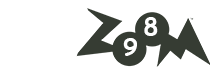
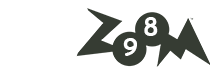
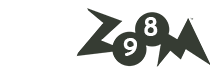





آخرین دیدگاهها